Czy kiedykolwiek natknąłeś się na irytujące filmy z autoodtwarzaniem, które pojawiają się na ekranie przeglądarki zaraz po uruchomieniu określonej strony internetowej? Funkcja autoodtwarzania wydaje się przydatna dla witryny, ale może odwrócić uwagę od oglądania treści, które Cię interesują. W niektórych przypadkach prezentują nawet obraźliwe i brutalne treści.
Chociaż wiele popularnych przeglądarek lubi Google Chrome i Mozilla Firefox zacząłem podejmować działania, aby zatrzymaj autoodtwarzanie filmów w Chrome i Firefox, istnieje wiele przypadków, w których trzeba będzie ograniczyć to ręcznie.
Zapoznaj się z naszym blogiem, aby dowiedzieć się o kilku przydatnych i kompleksowych rozwiązaniach problemu. Bądź na bieżąco, aby dowiedzieć się, jak wyłączyć autoodtwarzanie wideo w Chrome i Firefox.
Wypróbuj te przydatne poprawki i rozwiązania do Wyłącz automatyczne odtwarzanie filmów:
W tym artykule omówimy kilka metod wyłączania automatycznego odtwarzania filmów w popularnych przeglądarkach, w tym Firefox i Google Chrome, więc bez marnowania czasu zacznijmy.
Jak wyłączyć automatyczne odtwarzanie filmów w Firefoksie
Kilka poprawek i zmian w ustawieniach funkcji pomoże Ci powstrzymać irytujące filmy z autoodtwarzaniem przed pojawianiem się na ekranie. Postępuj zgodnie z naszym przewodnikiem krok po kroku.
- Na początek uruchom przeglądarkę Firefox na swoim komputerze, a następnie wpisz „o konfiguracji” w pasku adresu.
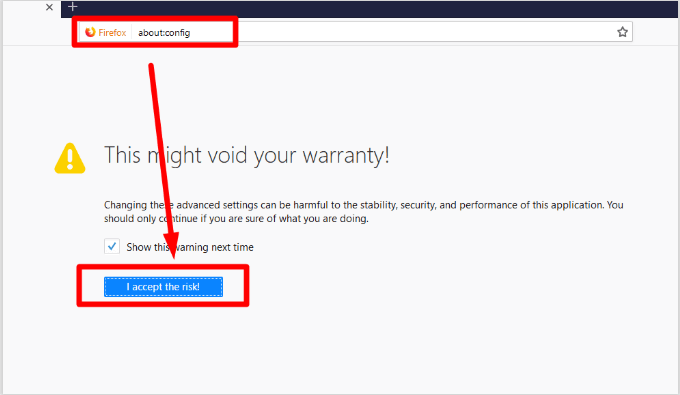
- Naciśnij Enter, tutaj zobaczysz komunikat ostrzegawczy z prośbą o potwierdzenie. Kliknij na „Akceptuję ryzyko” przycisk, aby przejść dalej.
- W następnym kroku wpisz „media.autoodtwarzanie” w pasku wyszukiwania. Pomoże to zidentyfikować odpowiednie opcje z wyświetlonej listy.
- Uważaj na „media.autoodtwarzanie.domyślne”.
- Jeśli dołączona do niego wartość całkowita to “0” następnie funkcja Autoodtwarzanie filmów jest w trybie włączania, aby ją wyłączyć, zmień wartość na “1”. Możesz w inny sposób ustawić jego wartość na “2” o Twoją zgodę na autoodtwarzanie wideo, czy nie.
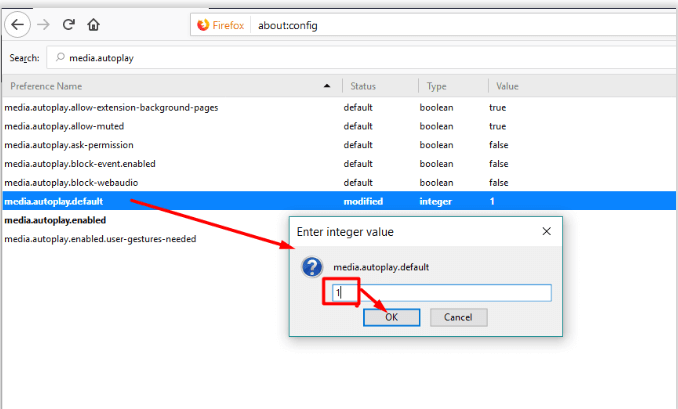
- Naciśnij przycisk Enter, aby potwierdzić swoje działania, a następnie uruchom ponownie urządzenie.
Wykonaj te proste i łatwe kroki, aby wyłączyć automatyczne odtwarzanie filmów w Firefoksie w prosty i bezproblemowy sposób.
Czytaj więcej: Jak zmienić motyw kolorów trybu incognito Google Chrome?
Jak wyłączyć automatyczne odtwarzanie filmów w Chrome
W naszym samouczku dotyczącym szczegółów dowiesz się, jak wyłączyć autoodtwarzanie wideo w Chrome.
Krok 1: Wprowadź niezbędne zmiany w zasadach autoodtwarzania
- Uruchom Google Chrome na swoim komputerze.
- W następnym kroku wpisz „chrome://flagi/#autoplay-policy” w pasku adresu.
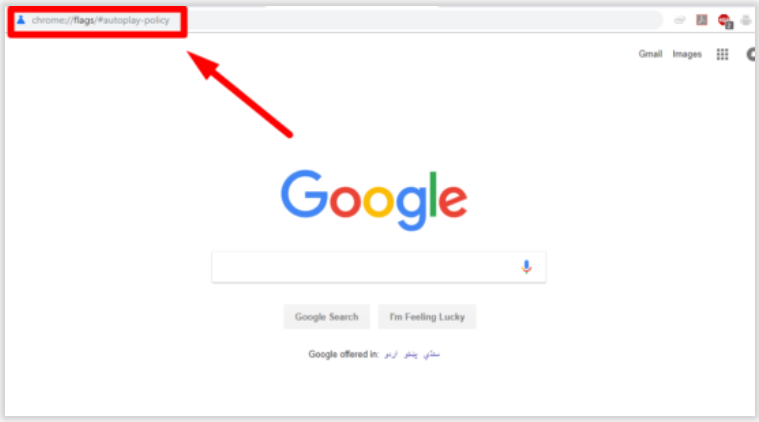
- Naciśnij Enter, aby zobaczyć okno ustawień funkcji Chrome.
- Kliknij skrzynkę umieszczoną przy zasadach autoodtwarzania.
- Następnie kliknij „Wymagana jest aktywacja użytkownika dokumentu” patka. W ten sposób będziesz mógł wyłączyć autoodtwarzanie wideo w przeglądarce Chrome.
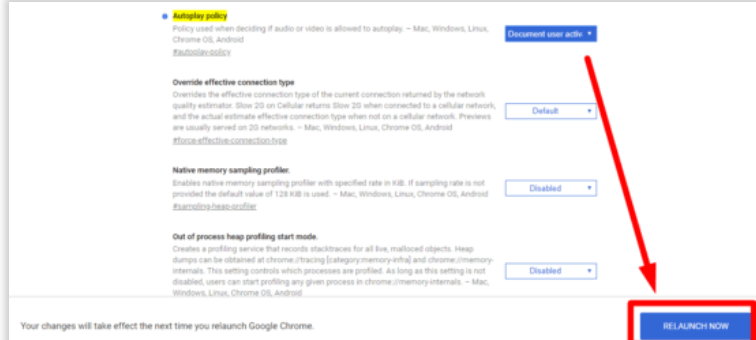
- Po wykonaniu powyższych kroków kliknij „Uruchom ponownie teraz” przycisk, aby zapisać zmiany.
Krok 2: Dezaktywuj Flash Video Player
Wyłączenie odtwarzacza wideo flash w przeglądarce Chrome jest bardzo proste.
- Otwórz Chrome w oknie przeglądarki i kliknij ikonę z trzema kropkami umieszczoną w prawym górnym rogu ekranu.
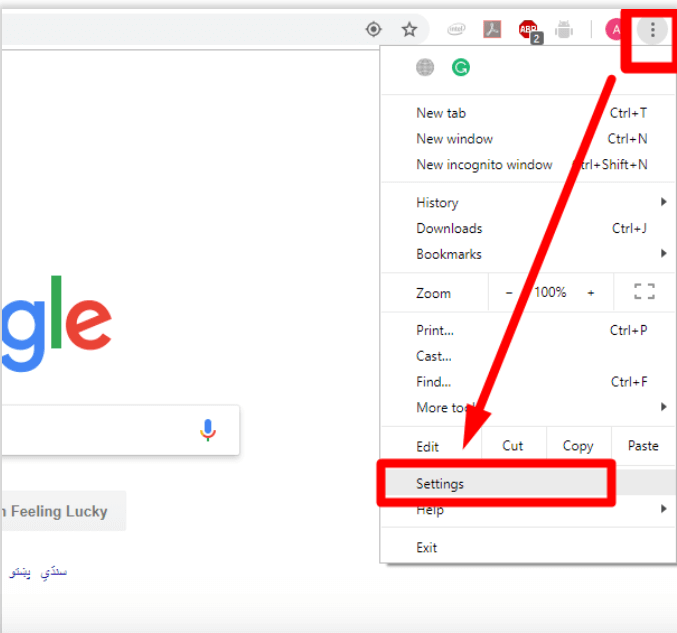
- Kliknij go, aby wyświetlić menu rozwijane.
- Z wyświetlonej listy elementów wybierz Ustawienia, a następnie przewiń w dół, aby otworzyć okno Ustawienia zaawansowane.
- Teraz kliknij przycisk Prywatność i bezpieczeństwo, aby uzyskać dostęp do opcji Ustawienia treści.
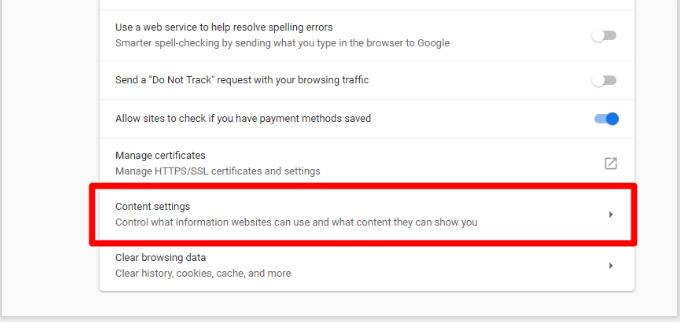
- Kliknij przycisk Ustawienia treści, aby otworzyć w nim opcję ustawień Flash.
- W sekcji Flash, na karcie Ustawienia szukaj "Zapytaj pierwszy" przełączać się między trybem włączania i wyłączania.
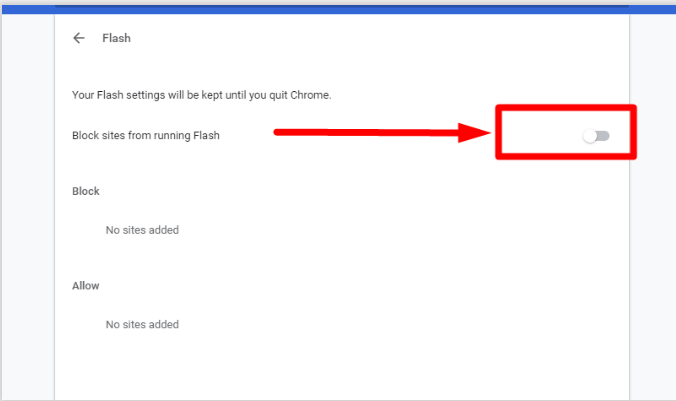
- Wszystkie witryny, które przesyłają filmy z autoodtwarzaniem w przeglądarce Chrome, zostaną zablokowane po przełączeniu przycisku Flash Settings w celu wyłączenia trybu.
Czytaj więcej: Najlepsze sposoby na przyspieszenie przeglądarki internetowej i prędkości Internetu
Krok 3: Użyj rozszerzenia Chrome Data Saver, aby wyłączyć automatyczne odtwarzanie filmów w Chrome
Zoptymalizowana witryna jest tym, czego pragnie każdy internauta i właśnie to robi rozszerzenie Chrome Data Saver. Zapewnia optymalne wykorzystanie danych poprzez kompresję treści wyświetlanych na danej stronie. Obejmuje to również wyświetlanie automatycznego wideo w przeglądarce Chrome.
Aby zapewnić optymalną alokację zasobów i zmniejszyć obciążenie systemu, Rozszerzenie do oszczędzania danych Chrome wyłącza również autoodtwarzanie filmów za każdym razem, gdy uruchamiasz przeglądarkę. Aby skorzystać z tego rozszerzenia, wykonaj proste czynności, jak wspomniano poniżej.
- Otwórz rozszerzenie Data Saver w przeglądarce Chrome.
- W następnym kroku kliknij "Dodaj do Chrome" przycisk, aby pobrać rozszerzenie w przeglądarce.
- Po pomyślnym dodaniu rozszerzenie zostanie umieszczone jako część paska tytułu.
- Możesz go użyć do włączania i wyłączania autoodtwarzania filmów w Chrome.
Ostatnie słowa
Firefox i Google Chrome to niezaprzeczalnie najpopularniejsze i najczęściej używane przeglądarki na całym świecie. Ale nawet te popularne platformy nie są całkowicie wolne od luk i zawodzą w uzyskaniu odpowiedniej równowagi dla nieprzerwanego przeglądania stron internetowych.
Jedną z takich luk jest autoodtwarzanie filmów w Chrome i Firefox. Mamy nadzieję, że nasz tutorial był w stanie rozwiązać wszystkie pytania z tym związane. Dowiedz się, jak wyłączyć autoodtwarzanie wideo w przeglądarkach Chrome i Firefox i uniemożliwić im przeszkadzanie od czasu do czasu.